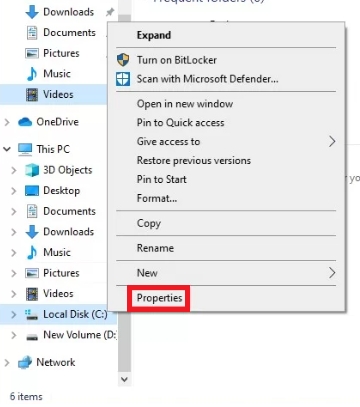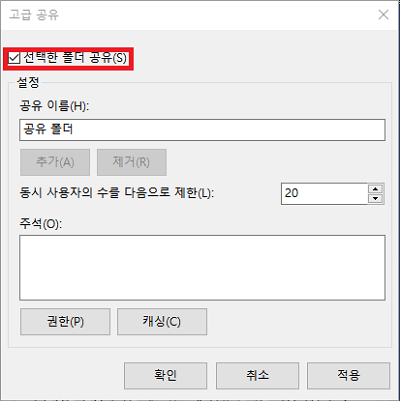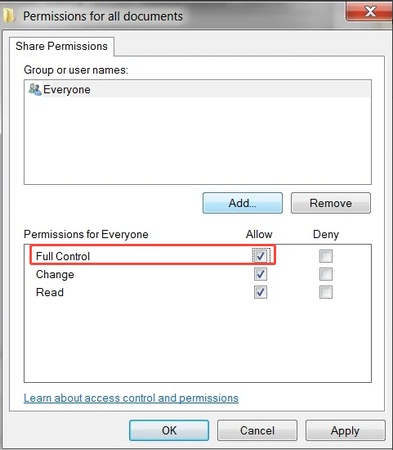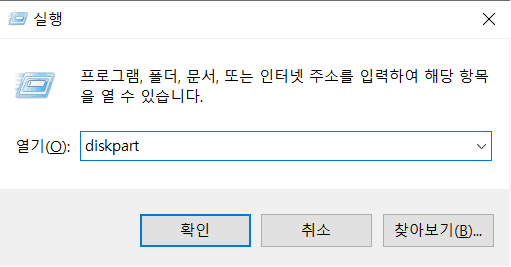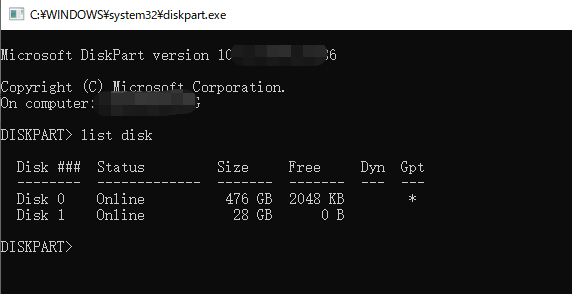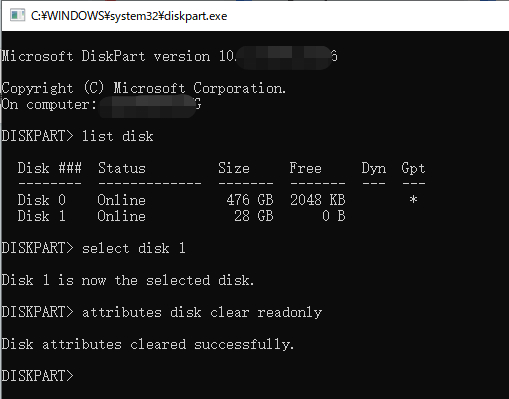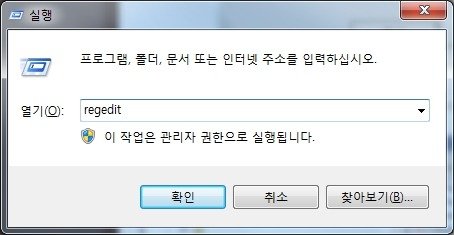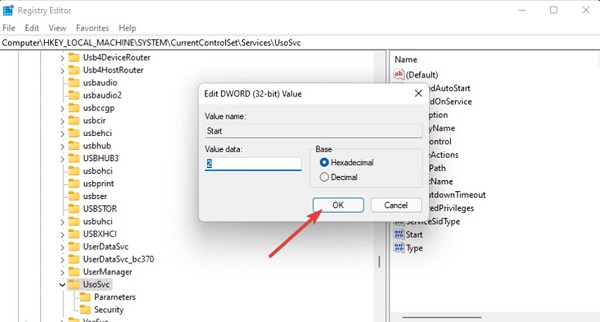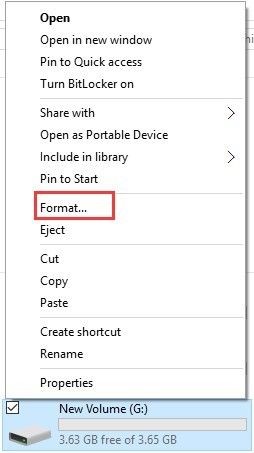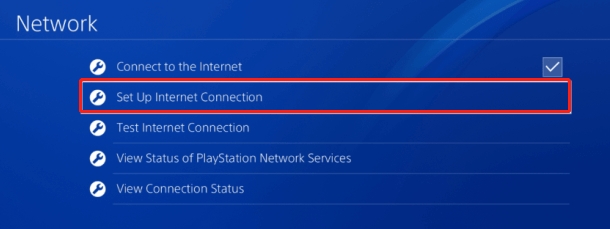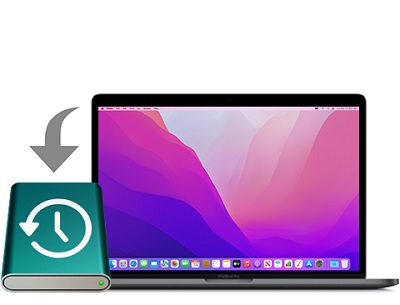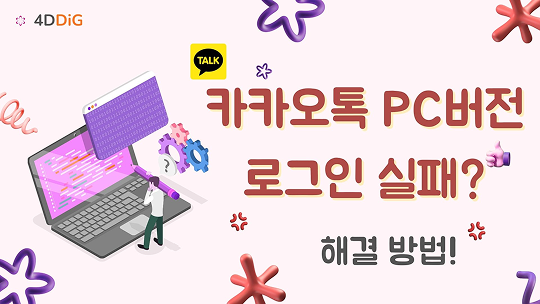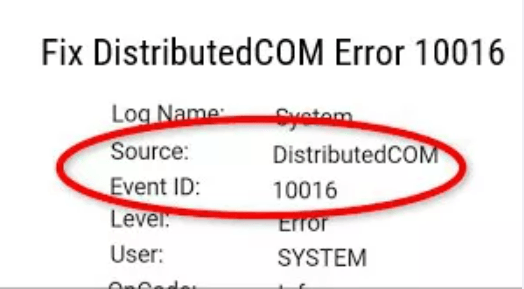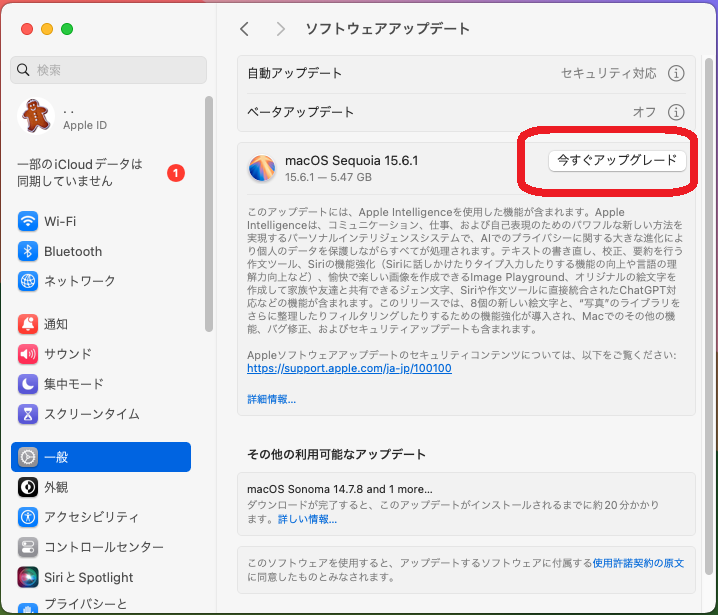질문
"USB 메모리가 쓰기 금지 상태인데, 어떻게 하면 해제할 수 있나요?"
― 야후 지식인
USB 메모리가 쓰기 금지 상태가 되면 읽기 전용이 되어 데이터 쓰기를 할 수 없게 됩니다. 다양한 원인으로 인해 USB 메모리가 쓰기 금지 상태가 되므로, 해제 방법을 알아두는 것이 중요합니다. 이 글에서는 USB 메모리가 쓰기 금지 상태가 되는 원인과 해제 방법을 자세히 소개합니다.
USB 메모리가 쓰기 금지 상태가 된 원인
USB 메모리가 쓰기 금지 상태가 되는 원인을 소개합니다.
물리적인 쓰기 보호 스위치
USB 메모리의 쓰기 보호 스위치가 켜져 있을 가능성이 있습니다. USB 메모리에는 내부 데이터를 보호하기 위한 스위치가 탑재된 제품이 많습니다. 보호 스위치가 켜지면 USB 메모리에 데이터를 쓸 수 없게 됩니다. 이 잠금은 컴퓨터에서 조작으로 해제할 수 없으며, 물리적으로 스위치의 잠금을 해제해야 합니다.
USB 메모리의 파일 시스템이 손상된 경우
USB 메모리의 파일 시스템이 손상되면 데이터 쓰기나 읽기에 이상이 생깁니다. 물리적인 충격, 바이러스 감염, 잘못된 제거 방식 등으로 인해 파일 시스템이 손상되는 경우도 드뭅니다. 파일 시스템 손상은 USB 메모리 자체의 고장과는 다르기 때문에 포맷 하면 복구할 수 있습니다.
악성코드나 바이러스에 감염된 경우
악성코드나 바이러스 감염으로 인해 데이터 쓰기가 불가능해지는 경우가 있습니다. 예를 들어, 악성코드가 파일 시스템을 변조해 USB 메모리가 정상적으로 작동하지 않게 되는 경우입니다. 악성코드나 바이러스에 감염되면 USB 메모리의 동작이 이상해지고, 데이터 쓰기나 읽기에 오류가 생깁니다. USB 메모리는 다양한 경로를 통해 악성코드나 바이러스에 감염될 수 있으므로 주의가 필요합니다.
레지스트리 설정에 의한 제한
레지스트리 설정으로 인해 USB 메모리에 대한 쓰기가 제한되는 경우가 있습니다. 윈도우 10/11에서는 레지스트리를 통해 특정 장치에 대한 쓰기를 금지하는 설정이 가능합니다. 예를 들어, 내용 변경을 원하지 않는 외장 하드디스크를 사용할 때 유용합니다. USB 메모리에 쓸 수 없는 원인을 알 수 없는 경우에는 레지스트리 설정을 확인해 보세요.
USB 메모리의 물리적 고장
USB 메모리가 물리적으로 손상되어 쓰기가 불가능해지는 경우가 있습니다. USB 메모리는 물리적 충격에 약하며, 낙하 등으로 고장 나는 일도 드뭅니다. 또한 포트와 연결되는 접점 부분도 구조적으로 약해 쉽게 손상됩니다. 과전압이나 정전기로 인해 쓰기가 불가능해질 수도 있으므로 주의해야 합니다.
USB 메모리의 쓰기 금지를 해제하는 방법
USB 메모리에 대한 쓰기 금지 상태를 해제하는 방법을 소개합니다.
방법1.USB메모리의 잠금 기능을 확인하기
USB 메모리의 잠금 기능이 켜져 있지 않은지 확인하세요. 물리적인 스위치가 있는 경우, USB 메모리 측면 등에 있는 스위치가 켜져 있지 않은지 점검합니다.
비밀번호 잠금 기능이 탑재된 USB 메모리의 경우, 삽입 시 자동으로 비밀번호 입력 화면이 표시되는 것이 일반적입니다. 올바른 비밀번호를 입력해 잠금을 해제하세요.
방법2.디스크 속성에서 해제하기
USB 메모리에 쓸 수 있는 사용자가 제한되어 있는 경우, 디스크의 속성에서 해제합니다.
-
데스크톱의 PC 아이콘을 클릭하고, USB 드라이브를 마우스 오른쪽 버튼으로 클릭하여 메뉴에서 속성을 선택합니다.

-
속성의 공유 탭에서 「고급 공유」를 클릭하고, 「이 폴더를 공유하기」에 체크합니다.

-
「액세스 권한」을 클릭하여 「Everyone」을 선택하고, 「변경」 항목에 체크를 넣은 후 적용을 선택하세요.

이 작업으로 모든 사용자에게 USB 메모리의 내용 변경 권한이 부여되어, USB 메모리에 대한 쓰기 금지가 해제됩니다.
방법3.CMD로 USB 메모리의 쓰기 금지 설정 해제하기
시스템 설정으로 인해 USB 메모리에 읽기 전용 속성이 부여된 경우가 있습니다. 「이 디스크는 쓰기 금지되어 있습니다」라고 표시되는 경우, CMD에서 읽기 전용 상태를 해제해야 합니다.
-
읽기 전용 속성을 해제하려면, 먼저 「윈도우」 키와 R 키를 동시에 눌러 「파일 이름 입력하여 실행」을 엽니다. 「diskpart」를 입력하고 OK 버튼을 클릭하면 명령 프롬프트가 실행됩니다.

-
다음으로 「list disk」를 입력하고 Enter 키를 누릅니다. PC에 연결된 디스크 장치 목록이 표시되므로, 해당 USB 메모리의 디스크 번호를 확인합니다.

-
다음으로 「select disk n」(n은 디스크 번호)을 입력해 Enter 키를 누른 후, 「attributes disk clear readonly」를 입력하고 Enter 키를 누릅니다.

「디스크의 속성이 정상적으로 삭제되었습니다.」라고 표시되면, 읽기 전용 속성이 해제되어 USB 메모리에 쓸 수 있게 됩니다.
방법4.레지스트리 편집기로 설정 변경하기
USB 드라이브에 대한 쓰기가 금지되어 있는 경우, 레지스트리 편집기를 사용해 해제할 수 있습니다.
-
「윈도우」 키와 R 키를 동시에 눌러 「파일 이름 입력하여 실행」을 엽니다. 「regedit」를 입력하고 OK 버튼을 클릭하면 레지스트리 편집기가 열립니다.

-
왼쪽 폴더 트리에서 「HKEY_LOCAL_MACHINE」 → 「SYSTEM」 → 「CurrentControlSet」 → 「Control」 순서로 펼친 후 「StorageDevicePolicies」를 엽니다. 「StorageDevicePolicies」 폴더 안의 「WriteProtect」를 더블 클릭합니다.

-
값 데이터의 숫자를 1에서 0으로 변경하고 OK를 클릭합니다.

값 데이터를 0으로 설정하면 USB 메모리에 대한 쓰기 제한이 해제됩니다.
방법5.USB 메모리 포맷하기
USB 메모리에 쓸 수 없는 상태를 해결할 수 없다면, 포맷을 시도해 보세요. 포맷을 통해 USB 메모리를 초기화 하면 파일 시스템의 문제를 해결할 수 있고, 쓰기 금지가 해제될 가능성이 있습니다.
-
데스크톱의 PC 아이콘을 클릭하고, USB 메모리 아이콘을 마우스 오른쪽 버튼으로 클릭하여 메뉴에서 포맷을 선택합니다.

포맷은 자동으로 실행되며 몇 분 안에 완료됩니다. 포맷을 하면 USB 메모리의 데이터가 모두 삭제되므로, 중요한 파일은 미리 다른 장소에 저장해 두세요.
USB 메모리의 데이터를 복구하는 방법
USB 메모리의 데이터가 사라진 경우에는 복구 소프트웨어로 복구할 수 있습니다. 복구 소프트웨어 중에서도 Tenorshare 4DDiG 는 윈도우 11 등 최신 OS에서 사용할 수 있으며, 높은 정밀도와 다양한 기능을 갖추고 있어 추천할 만합니다. USB 메모리, HDD, SD 카드 등에도 대응하며, 2,000종이 넘는 파일 형식을 지원합니다.
-
Tenorshare 4DDiG를 실행하고, 복구하고 싶은 USB 메모리를 PC에 연결해 선택한 후 스캔합니다.

-
잠시 기다리면, USB 메모리에서 삭제된 파일이 표시됩니다. 복구 전에 사진, 비디오, 동영상 등의 파일을 더블 클릭하면 미리보기가 가능합니다.

-
복구할 파일을 선택하고, USB 메모리 이외의 저장 위치를 선택합니다. 예를 들어 원 드라이브 또는 구글 드라이브 같은 클라우드 디스크에 저장하는 것을 고려해 보세요.

주의:
저장 경로를 원래 위치로 선택하면, 데이터가 덮어써져 복구되지 않을 위험이 있습니다.
USB 메모리 쓰기 금지에 관한 자주 묻는 질문
USB 메모리 쓰기 금지에 대한 자주 묻는 질문과 답변을 소개합니다.
1. USB 메모리의 쓰기 금지 스위치는 어디에 있나요?
USB 메모리의 쓰기 금지 스위치는 측면이나 바닥면에 장착되어 있는 경우가 많습니다. 「LOCK」 등의 표기가 되어 있고 슬라이드 방식으로 되어 있습니다. 단, 모든 USB 메모리에 쓰기 금지 스위치가 있는 것은 아닙니다.
2. 허가된 USB 메모리만 사용할 수 있게 하는 방법이 있나요?
USB 메모리의 하드웨어 ID를 확인하고, 그룹 정책 기능에서 설정하면 특정 USB 메모리만 사용할 수 있습니다.
또한, 백신 프로그램 등의 외부 도구에 화이트리스트 기능이 있다면, 특정 USB 메모리만 사용을 허가할 수도 있습니다.
결론
USB 메모리는 쓰기 금지 스위치나 파일 시스템 손상 등으로 인해 데이터를 쓸 수 없는 상태가 될 수 있습니다. 쓰기 스위치를 끄거나, 레지스트리 설정에서 쓰기 금지를 해제하는 등의 방법으로 해결할 수 있습니다.
USB 메모리에서 데이터가 손실된 경우에는 Tenorshare 4DDiG 와 같은 복구 소프트웨어를 사용해 복구할 수 있습니다. USB 메모리는 충격 등으로 데이터가 사라지는 일이 자주 있으므로, 정기적으로 백업을 해 두는 것이 좋습니다.